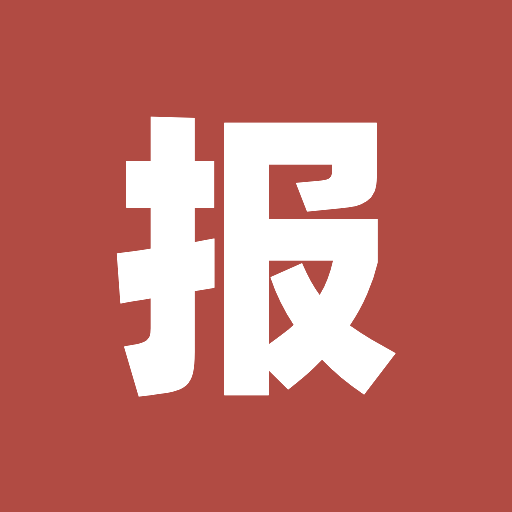试探 Go
安装 Go
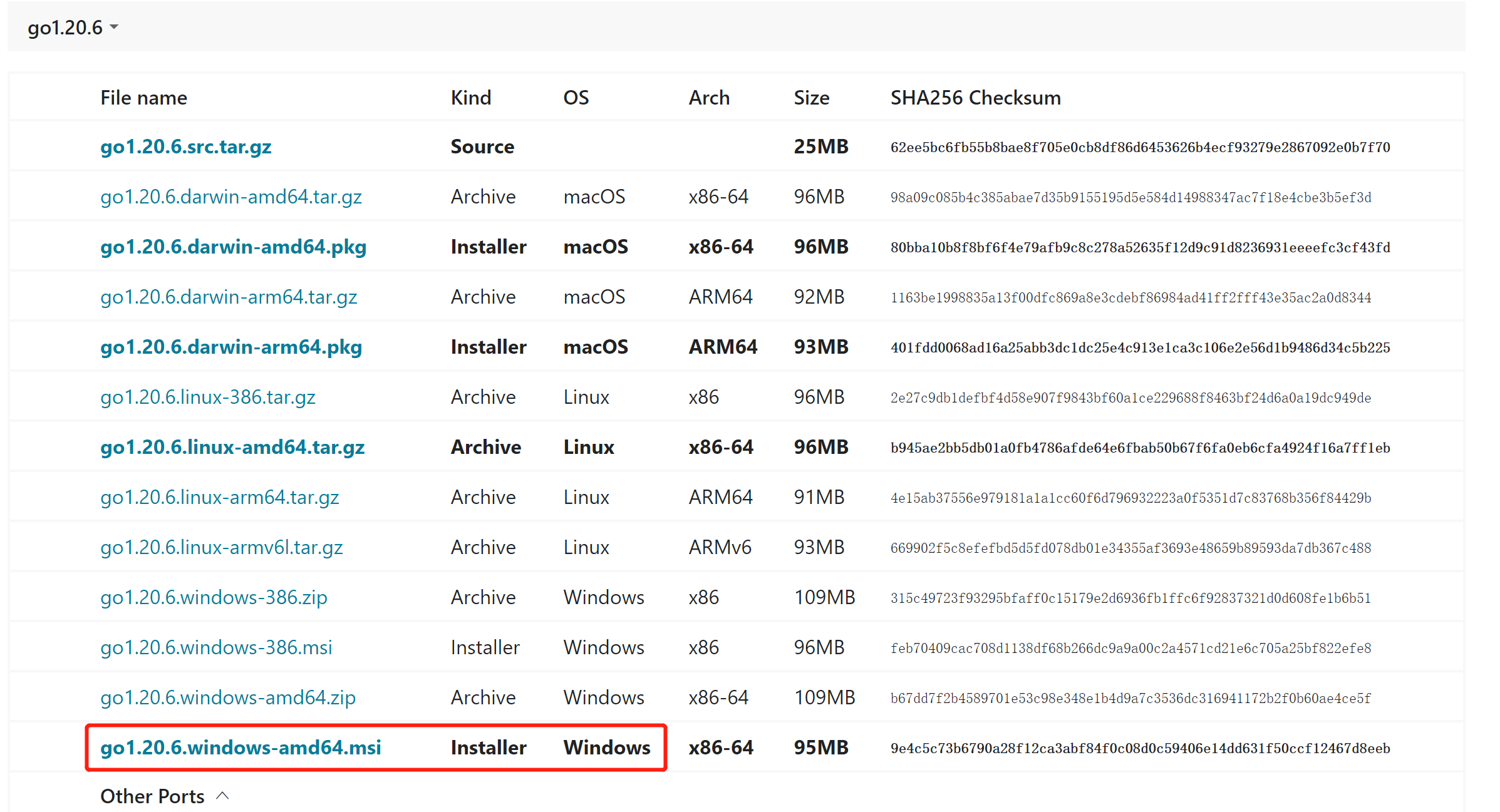
笔者电脑是 Windows 系统,所以这里直接下载 Windows 版本
# 安装完成后 查看版本
go version # go version go1.20.6 windows/amd64
go env # 查看环境变量
go env GOPATH # 查看某个环境变量的值默认的 GOPATH 是在 C 盘中,我们需要编辑环境变量修改我们刚刚下载 Go 语言的安装目录
如此,Goland 就安装完了
编辑器
笔者使用的编辑器是 Visual Studio Code,这里以 VS Code 为例说明
当新建 go 后缀文件时,会提示下载 go 插件,下载之,而后它还会提示(笔者是新建go文件时报错)
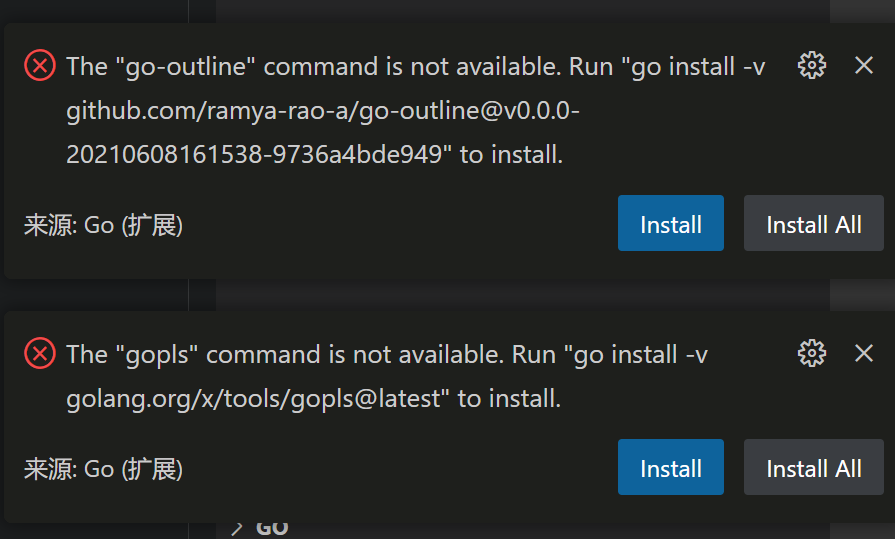
其原因是国内防火墙对外网有IP设置,导致下载 Go tools 失败
所以设置一下代理即可:
go env -w GOPROXY=https://proxy.golang.com.cn,direct这里需要说明一下,不少教程里描述了
go env -w GO111MODULE=on
go env -w GOPROXY=https://goproxy.io,direct但代理地址GOPROXY.IO 上已经有所说明,设置的代理地址应该为 https://proxy.golang.com.cn,direct,所以改之即可
至于 GO111MODULE 是因为自 Go1.11 版本之后,有了模块概念,GO111MODULE=on,即为启动模块支持。笔者没有设置GO111MODULE,也能安装 Go tools,所以笔者没有设置
当设置为 GOPROXY 后,重新打开 VS Code,但右下角再次出现下载提示时,我们 「Install All」,结果就能全部安装
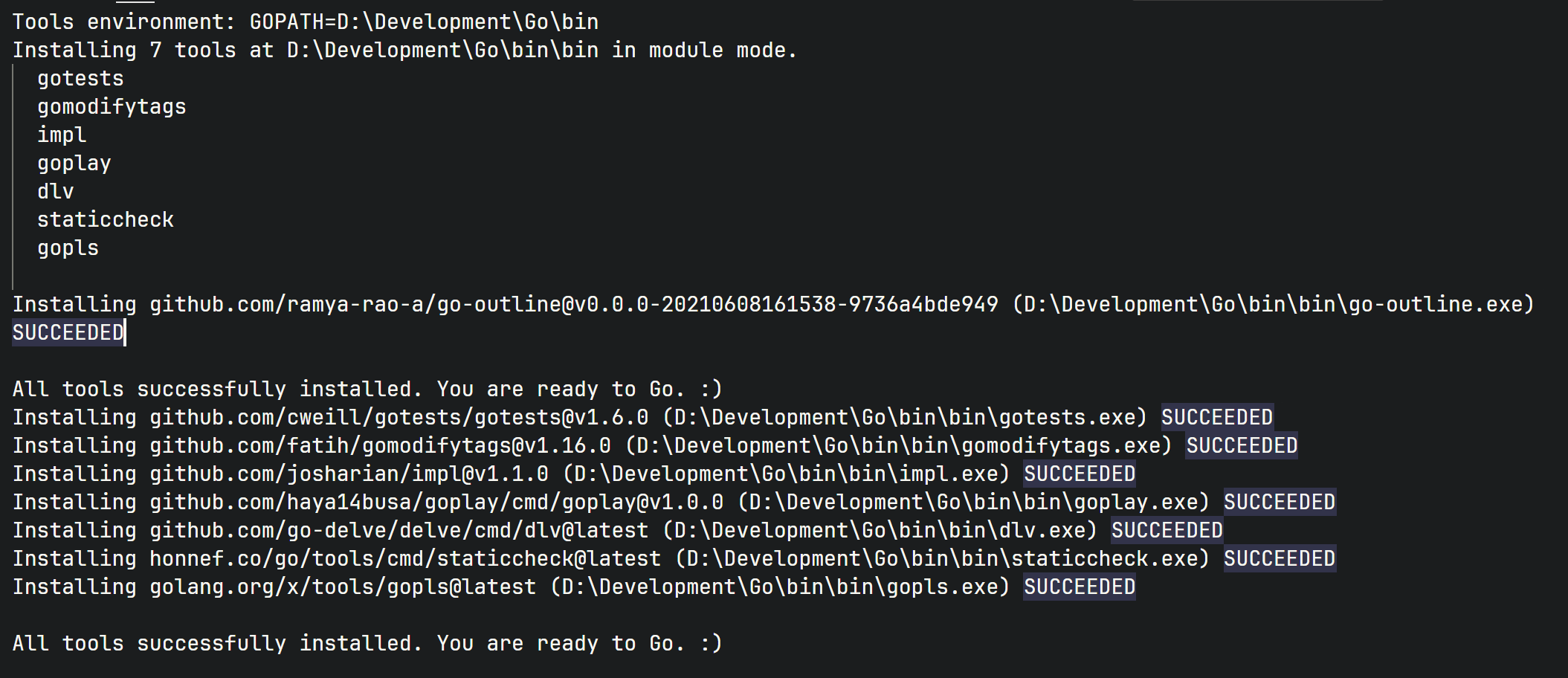
牛刀小试
此时,我们已经安装完 Goland 以及在 VS Code 中安装 Go 插件,直接动手写一行代码,看看能不能执行。新建一个main.go 文件,写入以下代码
package main
import "fmt"
func main() {
fmt.Println("Hello, World!")
}打开终端,执行
go run main.go # Hello, World!package :在代码最开始写(非注释的第一行写),定义这个文件的名字
类似于前端中的 export default xx
import:引入库
前端中也有类似的概念
func:表示函数
前端中的函数标识符是:function
main:表示程序执行的入口函数
https://github.com/Zhouchaowen/golang-tutorial/tree/master/1-package
go 的命令行技巧
go fmt main.go:格式化go文件